Die gemeinsame Dokumenterstellung mit SharePoint, OneDrive und Office ist standardmäßig aktiviert. Es gibt jedoch Situationen, in denen die gemeinsame Dokumenterstellung mit anderen Benutzern blockiert oder verhindert sein kann.
Problembehandlung bei der gemeinsamen Dokumenterstellung
Nachfolgend sind einige Punkte genannt, durch die sich Probleme bei der gemeinsamen Erstellung von Dateien und Dokumenten ergeben können.
-
Die Datei verwendet Information Rights Management (IRM) oder Digital Rights Management (DRM), die nicht mithilfe von Vertraulichkeitsbezeichnungen angewendet wurden. Zum gemeinsamen Erstellen von Dokumenten, bei denen Information Rights Management mit Microsoft Purview Information Protection Vertraulichkeitsbezeichnungen angewendet wird, müssen Sie sich an Ihren Administrator wenden, um die gemeinsame Dokumenterstellung für verschlüsselte Dokumente zu aktivieren. Weitere Informationen finden Sie unter Microsoft Purview (Compliance) (docs.com).
-
Die Datei ist ausgecheckt. Das Problem kann durch erforderliches Auschecken verursacht werden.

Weitere Informationen zu dieser Einstellung finden Sie unter Einrichten einer Websitebibliothek für das Anfordern des Auscheckens von Dateien.
-
Die Datei wird mithilfe des Kennwortschutzes verschlüsselt.
-
Das Dateiformat wird nicht unterstützt. Nur moderne Formate wie .docx, .pptx, .xlsx und XLSB-Dateiformate werden unterstützt. Mit Office 2007- oder früheren Formaten, RTF oder anderen Formaten ist keine gemeinsame Dokumenterstellung möglich. In den meisten Fällen können Sie in aktuellen Versionen von Word oder PowerPoint das nicht unterstützte Dateiformat im unterstützten Format speichern.
-
Die Datei ist als abgeschlossen gekennzeichnet. Der Dateibesitzer hat sich entschieden, das Bearbeiten der Datei oder das gemeinsame Erstellen zu beenden; die Datei ist jetzt schreibgeschützt.
-
Bestimmte Office-Gruppenrichtlinieneinstellungen verhindern die gemeinsame Dokumenterstellung, z. B. die folgenden: Automatisches Zusammenführen von Clientrichtlinien deaktivieren, Co-Authoring Serverrichtlinie deaktivieren und Co-Authoring Clientrichtlinie deaktivieren. Weitere Informationen finden Sie unter Deaktivieren der gemeinsamen Dokumenterstellung in SharePoint , oder sprechen Sie mit Ihrem SharePoint-Administrator.
-
Die Datei ist eine Word- oder Excel-Datei, die ActiveX-Steuerelemente enthält.
-
Sie versuchen, eine Excel Arbeitsmappe gemeinsam zu erstellen, die eine ISO-strenge Version des Excel Workbook-Dateiformats (.xlsx) verwendet.
-
Sie versuchen, eine Excel Arbeitsmappe gemeinsam mit einer Version von Excel zu erstellen, die die gemeinsame Dokumenterstellung nicht unterstützt. Weitere Informationen dazu, welche Versionen dies unterstützen, finden Sie unter Zusammenarbeiten in Excel-Arbeitsmappen gleichzeitig mit der gemeinsamen Dokumenterstellung.
-
Sie versuchen, eine Excel Arbeitsmappe auf einer lokalen SharePoint-Website gemeinsam zu erstellen. Wenn Sie nicht sicher sind, ob es sich bei Ihrem Standort um einen lokalen Standort handelt oder nicht, fragen Sie die für Ihren Standort zuständige Person oder Ihre IT-Abteilung. Weitere Informationen zur Excel gemeinsamen Dokumenterstellung finden Sie unter Gleichzeitiges Zusammenarbeiten an Excel-Arbeitsmappen mit der gemeinsamen Dokumenterstellung.
-
Die Excel- oder Word datei enthält ein nicht unterstütztes Objekt, z. B. ein Ole-Objekt, eine SmartArt-Grafik, ein Diagramm oder ein Freihandobjekt. Versuchen Sie, eine Version mit einem Objekt zu öffnen, um festzustellen, ob dadurch die gemeinsame Dokumenterstellung blockiert wird.
-
Das Word-Dokument verwendet Zentraldokumente mit Filialdokumenten, es enthält HTML-Framesets oder wird als Blog veröffentlicht.
-
Das Word Dokument wurde über einen längeren Zeitraum geöffnet, ohne geschlossen zu werden.
-
Das Kontrollkästchen Zufallszahlen zur Verbesserung der Kombiniergenauigkeit speichern ist für das Word-Dokument nicht aktiviert. Word fügt gespeicherten Dokumenten Zufallszahlen zum Nachverfolgen verwandter Versionen hinzu. Um dies zu überprüfen, gehen Sie folgendermaßen vor:
Aktivieren von "Zufallszahlen zur Verbesserung der Kombiniergenauigkeit speichern"
-
Klicken Sie im Menüband auf die Registerkarte Datei, und klicken Sie dann auf Optionen, um das Dialogfeld Word-Optionen anzuzeigen.
-
Klicken Sie auf Trust Center, und klicken Sie dann auf Einstellungen für das Trust Center, um das Dialogfeld Trust Center anzuzeigen.
-
Klicken Sie auf Datenschutzoptionen, und vergewissern Sie sich, dass unter dem Abschnitt Dokumentspezifische Einstellungen
-
das Kontrollkästchen Zufallszahlen zur Verbesserung der Kombiniergenauigkeit speichern aktiviert ist.
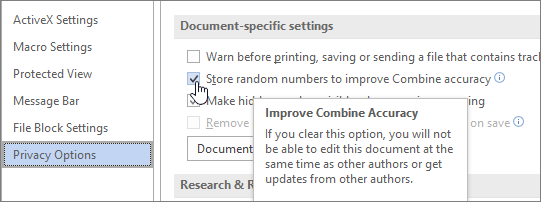
-










